
昔自分のパソコンがウイルスに感染したことがあり、ウイルスには敏感。
様々なウイルス対策ソフトを試しているらしい。

ウイルスが何なのか全く分かっていない怖いもの知らず。
勉強していくうちにウイルスの怖さを知るように...。

ウイルスが怖いものだとは知っているが症状や種類などは知らない。
まさか自分のメールにウイルスが!?
ウイルス対策

ウイルスに関する勉強もしていくね。



ええっと...何をすればいいんだろう?


ウイルス対策ソフトのウイルススキャンを実施するのは一番初め
じゃないんだ。


感染しないようにLANケーブルを外す事だよ。

からインターネットを介して他のパソコンに感染することがないのね。

ウイルスに感染してしまったら、まずLANケーブルを外そう。


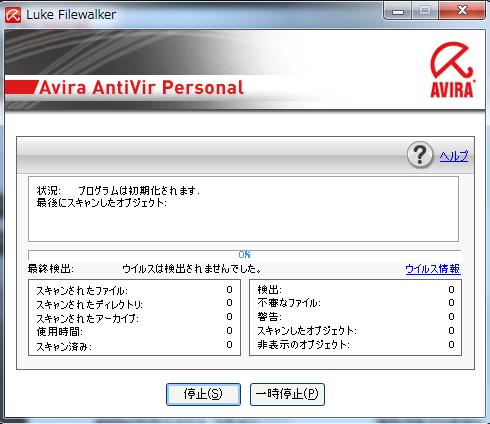


表示されれば大丈夫だよ。
「現在は駆除できないので、隔離しました。」などと
表示されることもあるよ。


ことを隔離というんだ。
この隔離も大丈夫だと思っていいよ。


近くのお店でウイルス対策のソフトを購入するなど対策をしよう。
または無料のウイルス対策ソフトをインストールしてみよう。
お勧め無料ウイルス対策ソフト

どうすればいいの?

しても大丈夫だよ。


グッと減るから、普段からウイルスには気を付けてみよう。

メールか判断するクセを付けるとかも大切ね。


代表的なウイルス
| ウイルス名 | 説明 |
| ワーム | ワームウイルス自体が独立したプログラムで、 ネットワークを介して他のコンピュータに入り込み次々に増殖していきます。 |
| トロイの木馬 | 使用者の知らない間にパソコン内に侵入して待機しているウイルスです。 ひとたび実行されると、パスワードの奪取など様々な被害をうけます。 |
| ロジックボム | 指定時刻や、ある条件が満たされると発動するウイルスです。 データの破壊やパスワードの奪取などの悪質な行為に及びます。 |


スパイウェアもウイルスの一種なの?

スパイウェアはインターネットでダウンロードするソフトなどに
本体とセットで配信されて、インストール時にパソコン内に
入り込むんだ。



ソフトの配信元に送信したりするんだ。




いるかや、どんなサイトを見ているかなどマーケティングのための
データ収集目的の場合が多いんだ。

だいたいそんなことが許されるの?

などに、ちゃんとマーケティングだけのために情報を集めています
みたいな文章が書いてあるからね。

ということはスパイウェアは悪いプログラムじゃないの?

悪質なスパイウェアになると、パスワードやクレジットカード番号
などを収集するスパイウェアもあるんだ。




スパイウェア専門の対策ソフトがあるから、そのソフトを
インストールしておくといいよ。
下に無料のスパイウェア対策ソフトを紹介してみるよ。
無料スパイウェア対策ソフト
| ソフト名 | 説明 |
Spybot
|
スパイウェアの駆除をしてくれる対策ソフトです。 日本語に対応しているので初心者でも扱いやすいのが特徴です。 |
AD-AWARE
|
一部強力なスパイウェアを駆除するのに優れている対策ソフトです。 非常に有名なのに無料で使えるので利用者がとても多いようです。 |
詳しい使い方などは、こちらで紹介するEnchanting Sky様のサイトをご参照ください。


インストールしてたほうがいいの?

から、状況に応じてインストールするといいよ。



できるのよね?

便利なんだけど、無線LANは電波が四方八方に広がるから他人の
無線LANでも勝手に利用できてしまうことがあるんだ。

近隣の人が私と同じ無線LANでインターネットをしているという事よね。


だから無線LANを使う場合は不正アクセスなどを防ぐために
データを暗号化したりして利用できるパソコンを限定するなどの
対策が必要になってくるんだ。


確認して接続するようにかな?




今回でウイルス対策は修了だけど、ウイルスは常に進化し続けて
いるから、こちらもウイルス対策ソフトを常に最新の状態に
アップデートすることを忘れないようにしよう。



| パソコン用語 | 簡単な説明 |
|---|---|
| ウイルススキャン | ウイルス対策ソフトの機能で、パソコン内のウイルスを探し出してくれる機能です。状況により、ウイルスの駆除や隔離をしてくれます。 |
| スパイウェア | ソフトのインストール時などに紛れてパソコンに入り込むプログラムです。ただしウイルスと違って、全てのスパイウェアが悪質なプログラムとは限りません。 |
| 無線LAN | ケーブルを接続することなく、パソコンをインターネットに接続できるシステムです。ただしセキュリティが少し弱いのでパスワードには注意が必要です。 |



